In dit artikel laat ik je zien hoe je moet installeren en instellen Zeepaardje encryptie op Ubuntu. Laten we beginnen.
SeaHorse installeren op Ubuntu 18.04
Zeepaardje is beschikbaar in de officiële pakketrepository van Ubuntu 18.04. Het moet standaard worden geïnstalleerd op Ubuntu 18.04 LTS. Maar voor het geval je het niet hebt geïnstalleerd, is dit hoe je het installeert.
Voordat u installeert: Zeepaardje, werk de cache van de pakketrepository van apt bij met de volgende opdracht:
$ sudo apt-get update
De cache van de pakketrepository moet worden bijgewerkt.
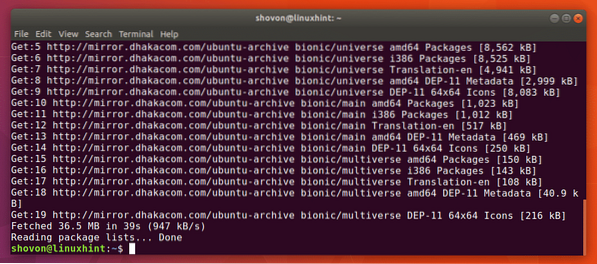
Nu installeren Zeepaardje met het volgende commando:
$ sudo apt-get install seahorse
druk op ja en druk vervolgens op
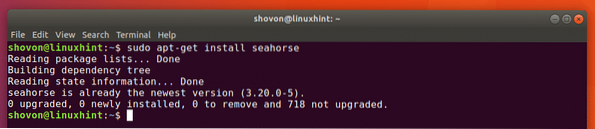
Zeepaardje heeft ook een Nautilus Bestandsbeheer-plugin. Het is mogelijk niet standaard geïnstalleerd. U kunt installeren Zeepaardje Nautilus plug-in met het volgende commando:
$ sudo apt-get install seahorse-nautilus
Druk nu op ja en druk vervolgens op
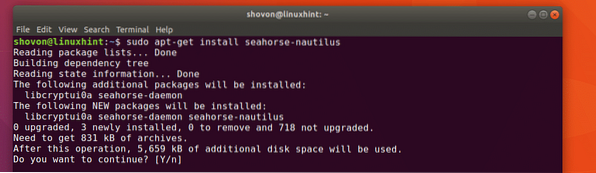
Zeepaardje Nautilus plug-in moet worden geïnstalleerd.
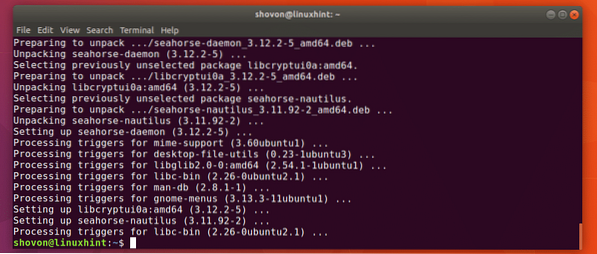
Nu kunt u de volgende opdracht uitvoeren om te controleren of: Zeepaardje werkt correct:
$ zeepaardje --versieZoals je kunt zien, Zeepaardje 3.20.0 is geïnstalleerd.

Nu kunt u naar het applicatiemenu gaan en zoeken naar Wachtwoord en sleutels of Zeepaardje. Je zou moeten zien Wachtwoord en sleutels pictogram zoals aangegeven in de onderstaande schermafbeelding. Klik op de Wachtwoord en sleutels icoon.
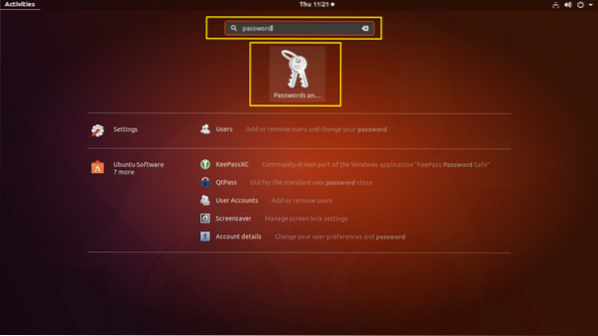
Zeepaardje zou moeten starten zoals je kunt zien in de onderstaande schermafbeelding.
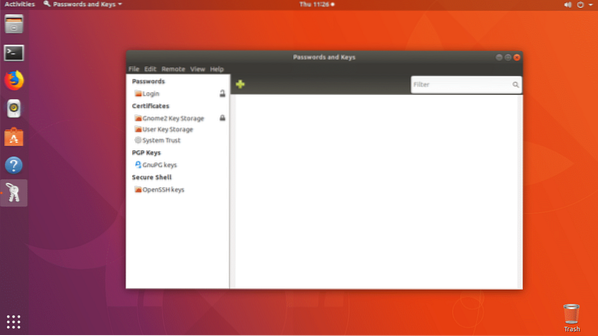
Nu je weet hoe je moet installeren en openen Zeepaardje, laten we eens kijken hoe het te gebruiken.
Sleutels maken
Het eerste dat u moet doen voordat u bestanden kunt versleutelen met Zeepaardje is het genereren van een openbaar en privé sleutelpaar. Je kunt het gemakkelijk doen met Zeepaardje grafische voorkant. Geen complexe commando's meer, yeah!
Om een nieuw openbaar en privé sleutelpaar aan te maken, gaat u naar het dossier en klik vervolgens op Nieuw… zoals aangegeven in de onderstaande schermafbeelding.
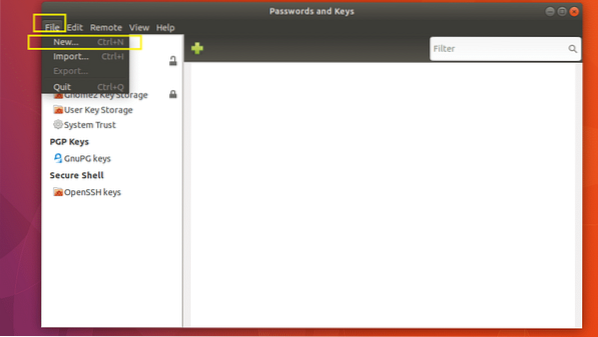
Selecteer nu PGP-sleutel en klik op Doorgaan met zoals aangegeven in de onderstaande schermafbeelding.
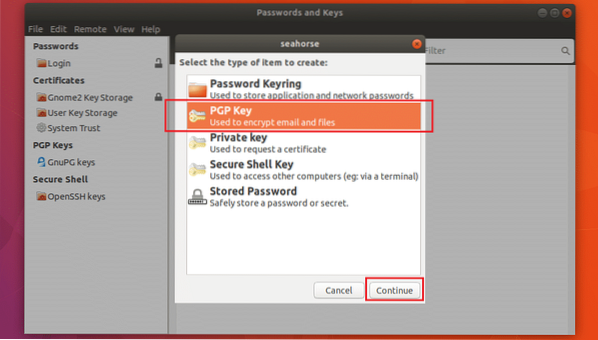
Typ je Voor-en achternaam en E-mailadres. U kunt klikken op Aanmaken om op dit punt verder te gaan. Natuurlijk zijn er andere opties.
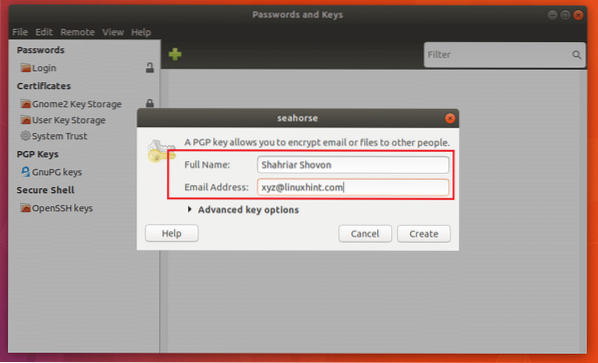
U kunt klikken op Geavanceerde toetsopties zoals aangegeven in de onderstaande schermafbeelding om ze te onthullen.
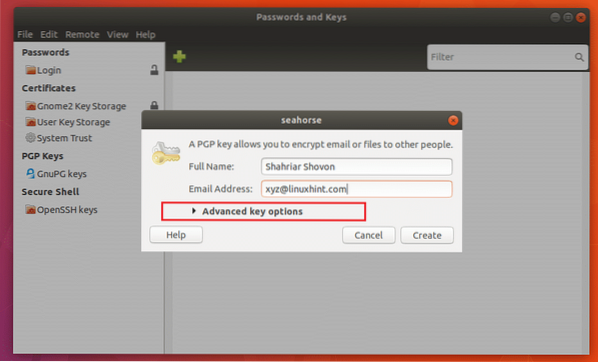
U kunt een toevoegen Commentaar hier. Het kan handig zijn als u meerdere sleutelparen moet genereren. Op die manier zal het voor u gemakkelijker zijn om erachter te komen welke sleutel u voor welk doel heeft gegenereerd.
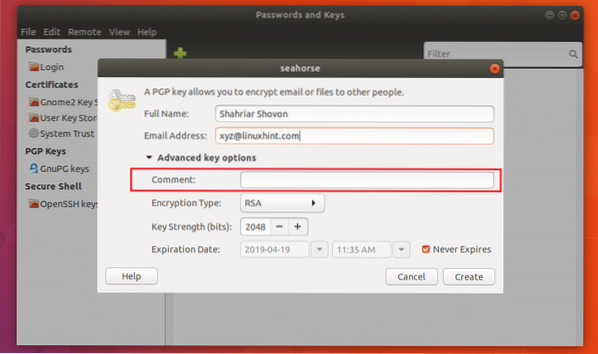
U kunt ook klikken op Encryptie type om het type versleutelingssleutel te wijzigen. De standaard is RSA. DSA ElGamal, DSA (alleen ondertekenen), RSA (alleen ondertekenen) coderingstype is ook beschikbaar. Als je niet weet wat dat is, laat dan de standaardwaarde staan.
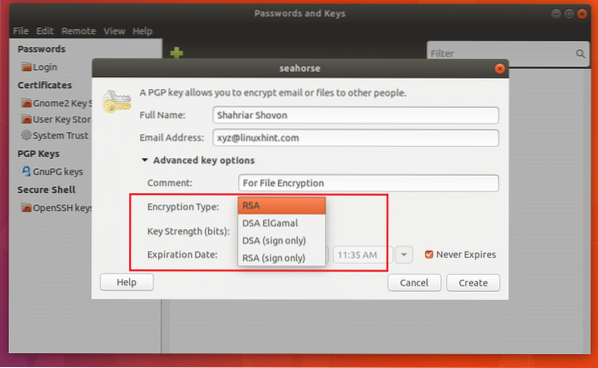
U kunt de Sleutelsterkte ook. De standaard is 2048 stukjes, wat goed genoeg is. Hoe meer bits het is, hoe veiliger het zal zijn. Maar het verhogen van de bits zal ook resulteren in een langzamere codering en decoderingssnelheid.
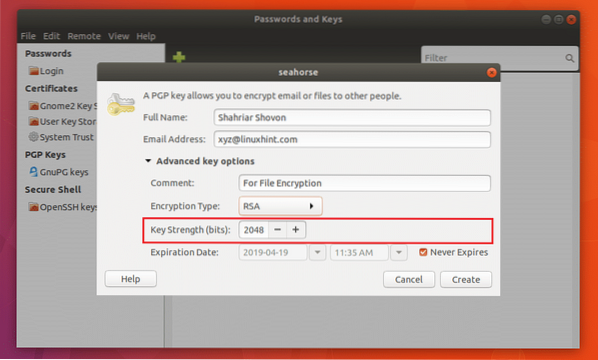
U kunt ook een uiterste houdbaarheidsdatum voor de sleutel. Maar voor bestandscodering is de standaard Verloopt nooit is goed genoeg. Je wilt niet dat je sleutel verloopt terwijl je nog versleutelde bestanden hebt. Je zult het dan waarschijnlijk niet kunnen ontcijferen.
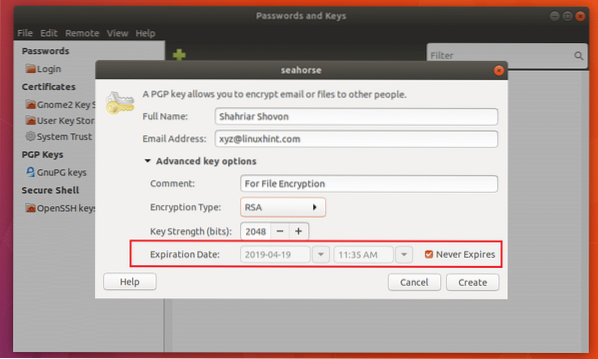
Als je klaar bent, klik je op Aanmaken.
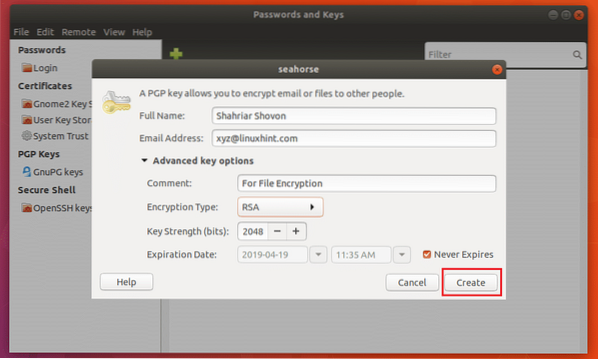
Typ nu je geheim in Wachtwoord en klik op OK.
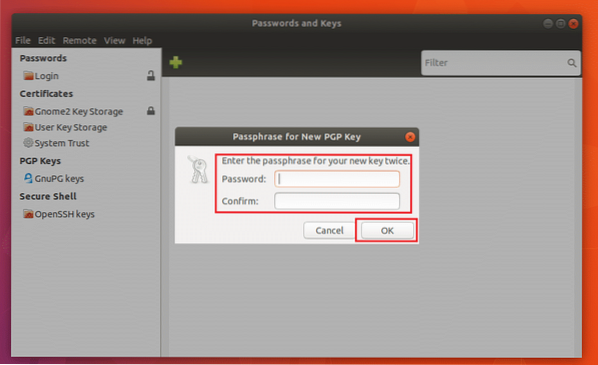
De sleutel moet worden gemaakt zoals je kunt zien in de onderstaande schermafbeelding.
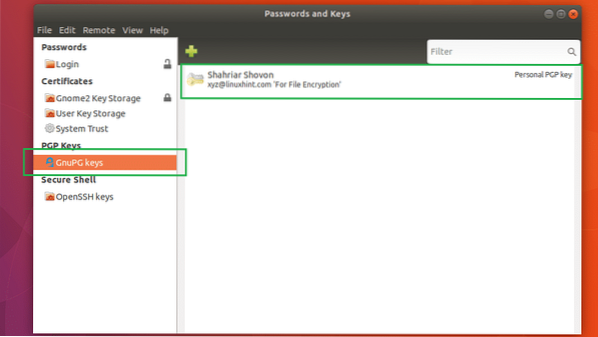
De sleutel exporteren
U kunt de sleutel selecteren en op . klikken het dossier en klik vervolgens op Exporteren om de sleutel te exporteren. Het is een goed idee om een back-up van uw sleutel te bewaren.
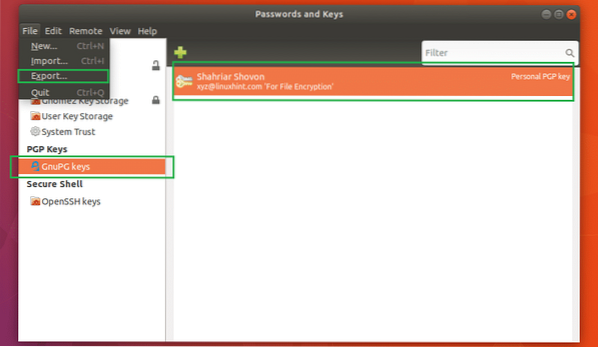
Selecteer een locatie en naam en klik vervolgens op Exporteren. De GPG-sleutel moet naar de gewenste locatie worden geëxporteerd.
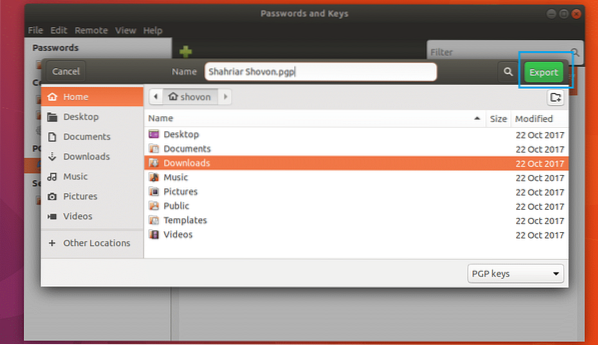
Bestanden en mappen coderen en decoderen
Nu kunt u openen Nautilus bestandsbeheer en versleutel bestanden en mappen.
Om een bestand of map te versleutelen, klik er met de rechtermuisknop op en klik op Versleutelen… zoals aangegeven in de onderstaande schermafbeelding.
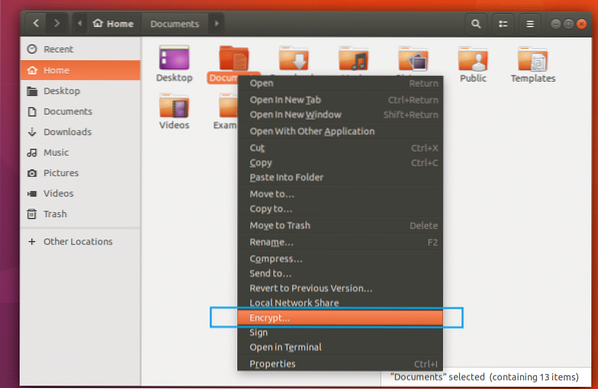
U zou het volgende venster moeten zien:. Selecteer de sleutels uit de lijst waarvan u het bestand en de map wilt kunnen decoderen. Selecteer uw eigen sleutel als u alleen de bestanden en mappen zelf wilt ontsleutelen.
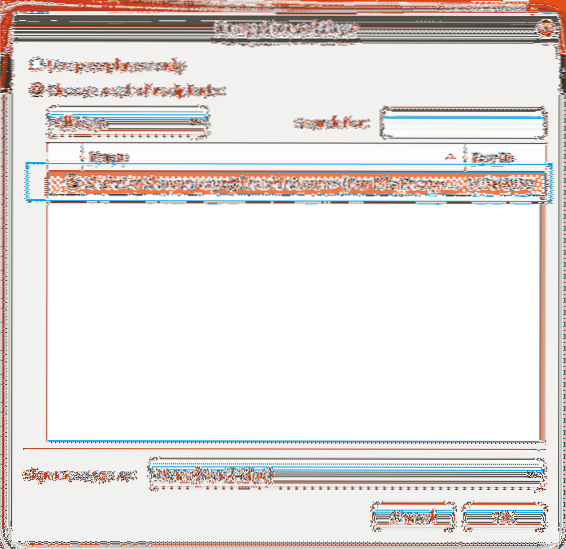
Klik nu op Bericht ondertekenen als vervolgkeuzemenu en selecteer uw sleutel in de lijst.
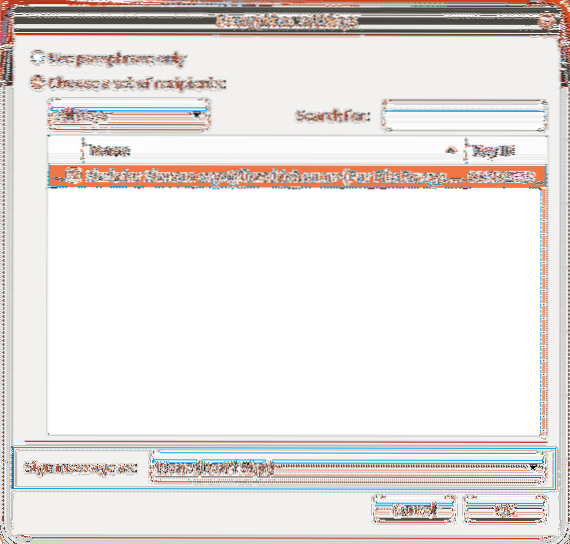
Klik nu op OK.
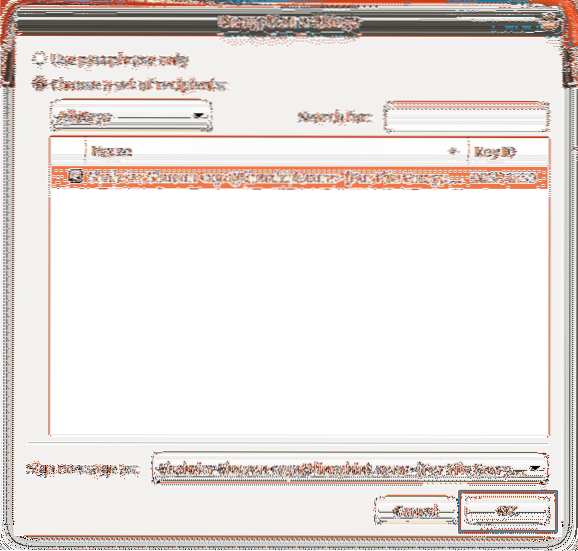
U zou het volgende venster moeten zien:. U kunt een van de keuzerondjes selecteren om elk bestand afzonderlijk te versleutelen of alles versleutelen en een enkel gecomprimeerd bestand genereren. Ik zal het later selecteren.
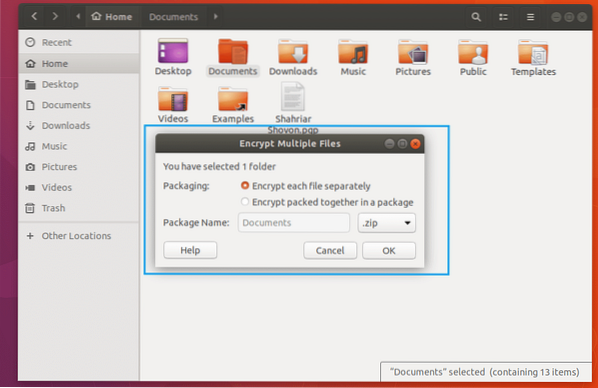
Als je klaar bent, klik je op OK.
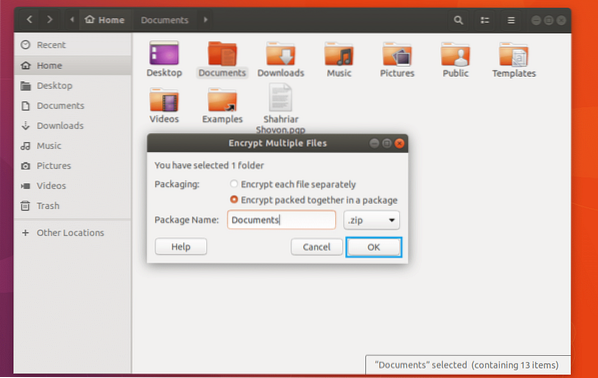
Voer nu uw sleutelwachtwoord in en klik op OK.
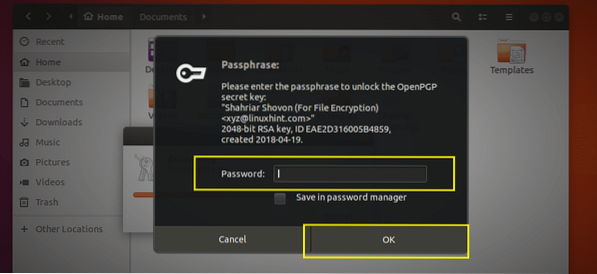
Het bestand moet worden gecodeerd en er moeten twee nieuwe bestanden worden gegenereerd, zoals u kunt zien in de onderstaande schermafbeelding:. Het bestand dat eindigt op .pgp is het versleutelde bestand.
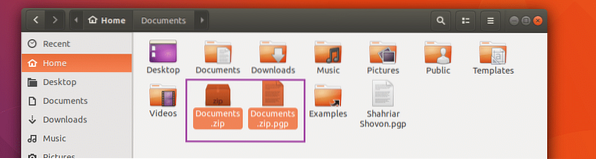
Nu om de . te ontcijferen .pgp bestand, klik er met de rechtermuisknop op en klik op Openen met bestand decoderen. Het zou u moeten vragen om het wachtwoord in te voeren. In mijn geval niet. Omdat ik het openbare en privésleutelpaar op mijn computer heb geconfigureerd met: Zeepaardje. Anders had het.
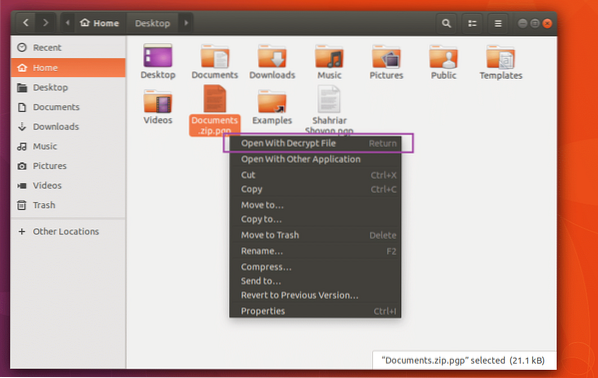
ik heb de . verwijderd Documenten.zip het dossier. Zoals je kunt, verscheen het opnieuw.
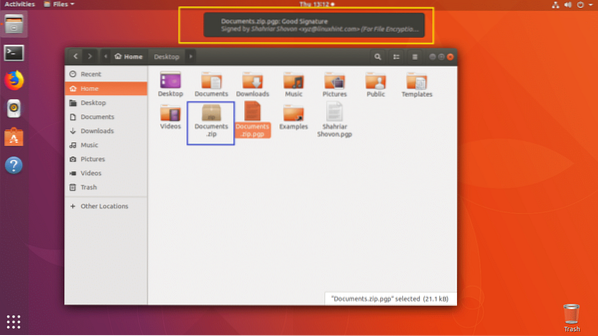
Zo installeer en stel je in Zeepaardje encryptie op Ubuntu. Bedankt voor het lezen van dit artikel.
 Phenquestions
Phenquestions


